Guía del usuario para Intel® Compute Stick STK1A32SC
Haga clic en o en el tema para obtener más información:
Descripción del producto
| Símbolo | Descripción |
| HDMI* | Conector HDMI |
| LED de alimentación | LED de alimentación - azul |
| Microsd* | Ranura para tarjeta de memoria MicroSD |
| Seguridad | Abertura del cable de seguridad |
 | Puerto USB 3.0 |
 | Puerto USB 2.0 |
 | Conector de alimentación |
 | Botón de encendido |

Elija el conector de alimentación
Seleccione el conector de alimentación correspondiente a la región. Es posible que todos los complementos no se incluyan en la caja.| País | Conexión de conexión |
| Estados Unidos, Japón |  |
| Reino Unido |  |
| Argentina |  |
| Australia |  |
| Brasil |  |
| China |  |
| Unión Europea |  |
| India |  |
| Corea del Sur |  |
Coloque el conector en el adaptador de alimentación.
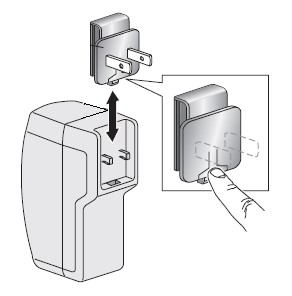
El adaptador de alimentación y el cable de alimentación incluidos se deben utilizar para alimentar el Intel® Compute Stick. No se admite el uso de ningún otro adaptador de alimentación, fuente de alimentación o cable.
Conecte un teclado y un mouse
Intel® Compute Stick admite cualquiera de las siguientes opciones:| Teclado y mouse con cable USB, conectados a los puertos del Intel Compute Stick. |  |
| Teclado y mouse inalámbricos USB, utilizando un dongle USB. | 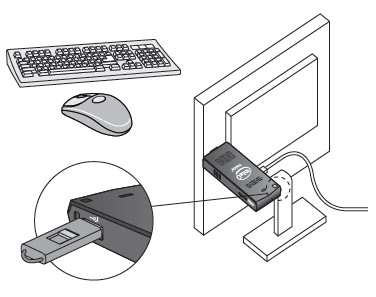 |
| Teclado y mouse Bluetooth*. Siga las instrucciones que acompañan al teclado y al mouse para vincularlos con el dispositivo Bluetooth incorporado del Intel Compute Stick. Es posible que tenga que conectar temporalmente un mouse/teclado con cable al Intel Compute Stick para emparejar los dispositivos Bluetooth. |  |
| Nota | El teclado y el mouse no están incluidos. |
Encuentre teclados y ratones compatibles en el Herramienta de compatibilidad de productos Intel.
Conéctese directamente a una pantalla
Conecte el Intel® Compute Stick directamente a un puerto HDMI estándar en un televisor o monitor. El Intel Compute Stick se extenderá alrededor de 4,5 pulgadas (113 mm) del puerto HDMI.

Conéctese a una pantalla con el cable extensor HDMI
Si el puerto HDMI del televisor o monitor tiene un espacio limitado para permitirle conectar el Intel® Compute Stick directamente al puerto, utilice el cable extensor HDMI flexible que se incluye en la caja.- Conecte el Intel Compute Stick en el extremo femenino del cable extensor (A).
- Conecte el extremo del cable extensor al puerto HDMI del televisor o monitor (B).

Encuentre televisores y monitores compatibles en el Herramienta de compatibilidad de productos Intel.
Alimentación del dispositivo
Conecte el adaptador de alimentación a una fuente de alimentación ca (A). Conecte el cable de alimentación (B) al Intel® Compute Stick como se muestra.

El Intel Compute Stick se iniciará automáticamente cuando se aplique la alimentación.
Apague el Intel Compute Stick mediante el proceso de apagado normal para Windows*.
Los encendidos posteriores se realizan simplemente presionando el botón de encendido al costado del Intel Compute Stick.
| Nota | El Intel Compute Stick está diseñado para utilizar hasta 10 W de potencia. Los puertos USB de los televisores o monitores no suministran suficiente alimentación al Intel Compute Stick. Si intenta utilizar un puerto USB en el televisor para alimentar el Intel Compute Stick, estos son los síntomas probables: No se enciende. Se enciende pero no arranca. Se enciende, pero el sistema operativo no se carga. Se enciende y se carga el sistema operativo, pero funciona muy lentamente, se reinicia o se bloquea. |
Utilice los puertos USB
Utilice el puerto USB 2.0 o 3.0 para:
- Instale el software desde un CD o DVD utilizando una unidad óptica USB.
- Realice una copia de seguridad o acceda a archivos multimedia (como música y fotos) en una unidad USB externa.

| Nota | La unidad USB y el cable USB no están incluidos. |
Encuentre dispositivos USB compatibles en el Herramienta de compatibilidad de productos Intel.
Conecte un concentrador USB a un puerto USB
Conectar un concentrador USB al Intel® Compute Stick proporciona puertos USB adicionales. Le recomendamos que utilice solo concentradores de USB con alimentación.
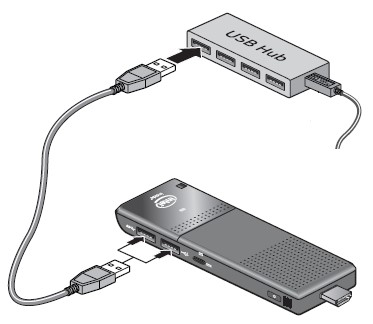
| Nota | El concentrador USB y el cable USB no están incluidos. |
Utilice el puerto de la tarjeta MicroSD
El Intel® Compute Stick es compatible con tamaños de tarjetas MicroSD de 8 GB a 128 GB.

| Nota | La tarjeta MicroSD no está incluida. |
Encuentre tarjetas microSD compatibles en el Herramienta de compatibilidad de productos Intel.
Asegure el Intel Compute Stick
Instale un cable de seguridad en la abertura de seguridad en el borde del Intel® Compute Stick. La abertura de seguridad es de 3 mm x 3 mm.

| Nota | No se incluye un bucle de cable de seguridad. Para armar una, puede insertar una longitud de hilo de hilo (<3 mm) a través de la abertura de seguridad y, a continuación, crimpar los extremos junto con una manga de cable. |

Instalar un sistema operativo
Consulte Sistemas operativos compatibles para obtener una lista de sistemas operativos validados por Intel®.Mantenga actualizados el BIOS y los controladores
BIOS
Las actualizaciones más recientes del BIOS están disponibles en el Centro de descargas. Consulte las instrucciones de actualización del BIOS para obtener información sobre la actualización del BIOS del Intel® Compute Stick.
Controladores
Los controladores de gráficos, inalámbricos y Bluetooth* están disponibles en el Centro de descargas. Los controladores de sonido HDMI se incluyen en el paquete del controlador de gráficos.
Las actualizaciones de Windows* pueden instalar las actualizaciones del controlador automáticamente.